Con el tiempo, la carpeta Descargas de su teléfono puede llenarse de datos necesarios y provocar errores de «almacenamiento interno lleno». Es importante limpiar la carpeta Descargas y deshacerse de los archivos que no usa. Los tres métodos descritos a continuación le mostrarán cómo eliminar descargas en teléfonos Android.
1. Uso de la aplicación Administrador de archivos en el teléfono
Eliminar descargas o archivos descargados no es un trabajo difícil en Android. Simplemente abra la carpeta Descargas dedicada usando una aplicación de Administrador de archivos, luego seleccione el archivo que desea eliminar y presione el botón Eliminar. Eso es todo.
Por lo general, su teléfono tendrá el Administrador de archivos preinstalado. Se llamará «Archivos», «Mis archivos», «Administrador de archivos», «Explorador de archivos», etc. Si su teléfono no tiene una aplicación de Explorador de archivos, siempre puede instalar una desde Play Store. Una de las mejores aplicaciones de administrador de archivos es Archivos de Google.
Veamos los pasos para borrar las descargas en Android usando dos aplicaciones populares de administración de archivos: Files by Google y Samsung My Files. Los pasos básicos seguirán siendo los mismos en otras aplicaciones de administrador de archivos también.
Eliminar descargas de Android usando archivos de Google
1. Instale la aplicación Files by Google en su teléfono Android si aún no está preinstalada.
2. Abra la aplicación y busque la carpeta Descargas en la pantalla de inicio en la pestaña Explorar. Si no lo ve, desplácese hacia abajo en la pestaña «Examinar» y toque «Almacenamiento interno -> Descargas».
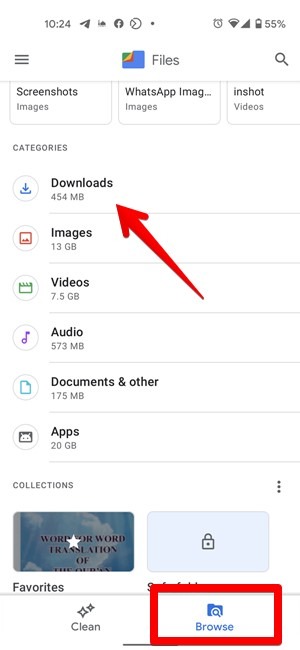
3. Una vez dentro de la carpeta Descargas, toque el icono de tres puntos junto al archivo y seleccione «Mover a la papelera». Si aparece una ventana emergente de confirmación, confirme que desea que se mueva a la Papelera.
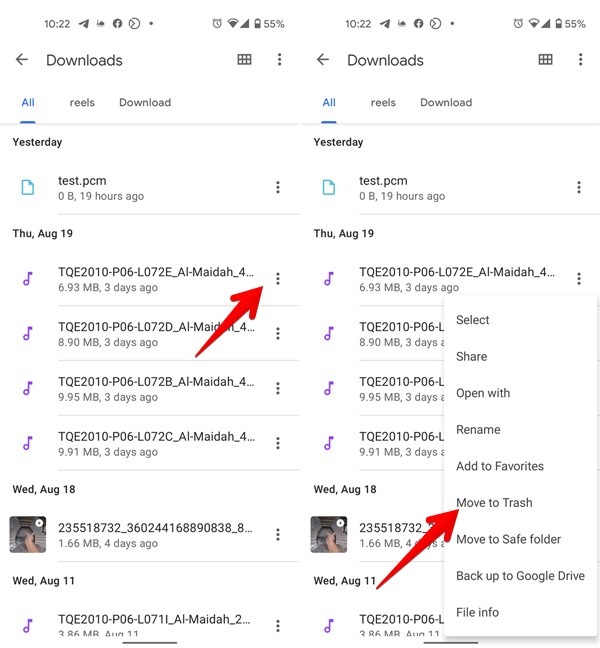
Si desea eliminar varios archivos, toque y mantenga presionado cualquiera de los archivos para seleccionarlo, luego toque los cuadros de selección para seleccionar más archivos. Finalmente, presione el ícono Eliminar para borrar las descargas.
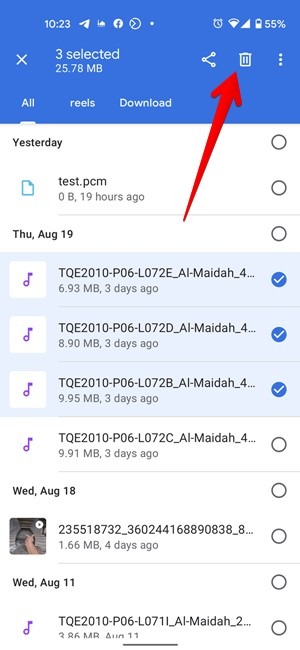
Eliminar descargas usando la aplicación Samsung My Files
1. En su teléfono Samsung, abra la aplicación Mis archivos.
2. Pulse en la carpeta Descargas. Lo más probable es que tenga pocos archivos o ninguno. Toca «Almacenamiento interno -> Descargar». Verá todos sus archivos descargados en esta carpeta.
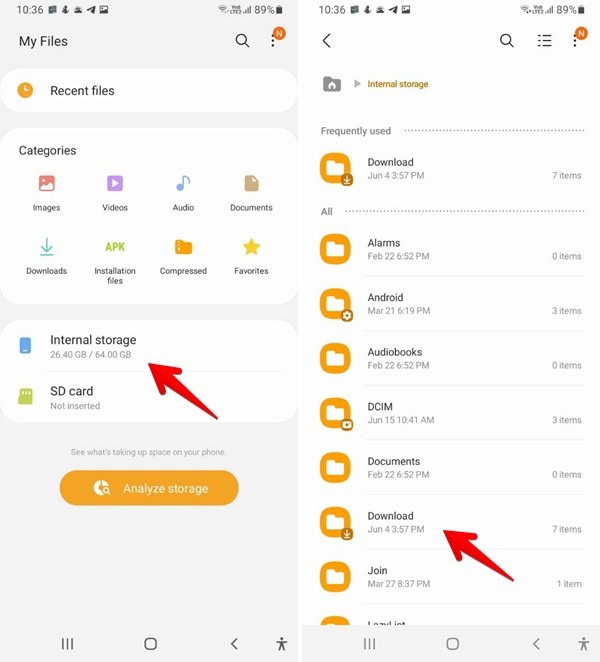
3. Toque y mantenga presionado el archivo que desea eliminar. La función de selección múltiple se habilitará automáticamente, a medida que toca otros archivos para seleccionarlos. Toque el icono Eliminar para eliminar los archivos. Aparecerá una ventana emergente de confirmación. Toca «Mover a la papelera».
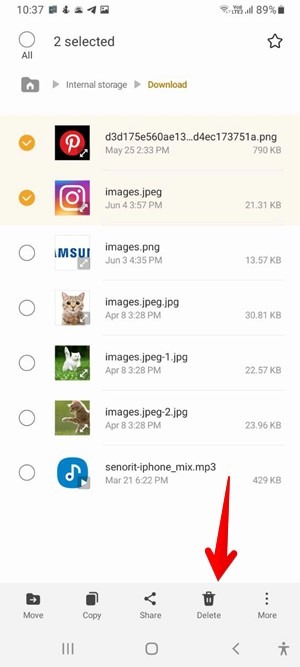
¿Qué es la basura?
Cuando elimina archivos con una aplicación de administrador de archivos, los archivos se moverán a la carpeta Papelera en lugar de eliminarse permanentemente. La carpeta Papelera (Papelera de reciclaje) alberga sus archivos eliminados durante 7, 15 o 30 días, según la aplicación de administración de archivos que utilice. Se eliminarán después del período de tiempo dado. Puede restaurar los archivos eliminados antes de que se acabe el tiempo desde la Papelera.
Sin embargo, si no desea guardar los archivos en la Papelera, puede eliminarlos manualmente. Para hacerlo en la aplicación Files by Google, abre la aplicación y toca el ícono de tres barras en la parte superior. Seleccione «Papelera» en el menú. Seleccione los archivos que desee eliminar y toque Eliminar.
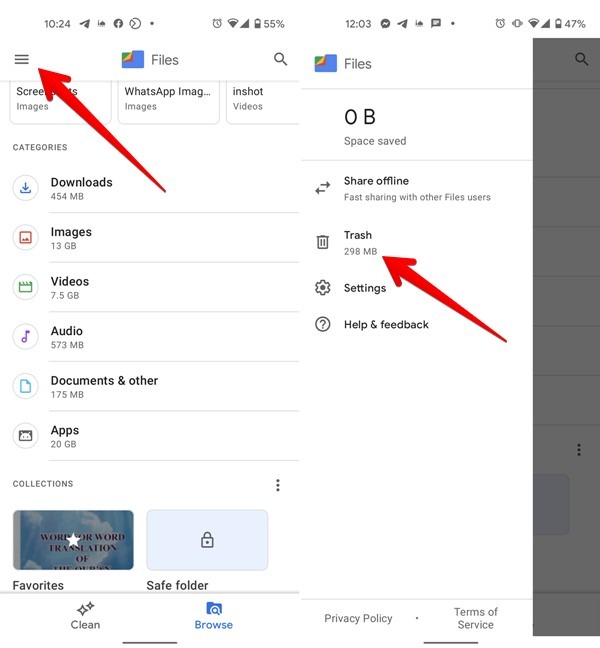
En la aplicación Samsung My Files, toque el ícono de tres puntos en la parte superior y seleccione Papelera. Elija los archivos que desea eliminar y presione Eliminar.
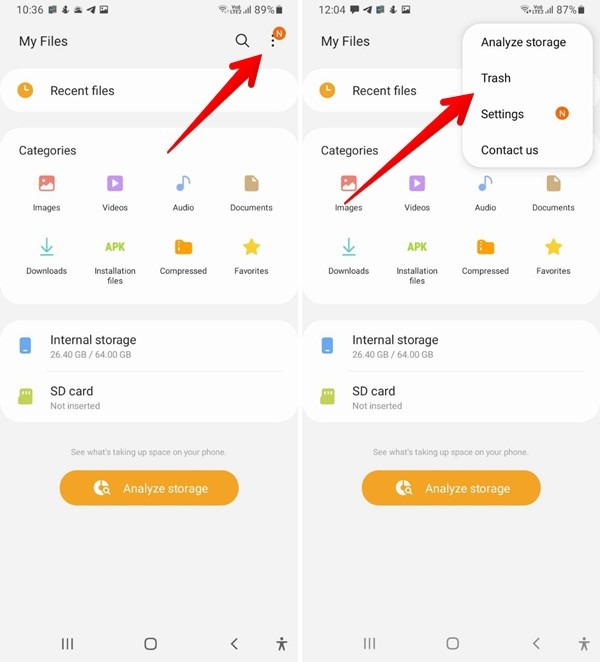
2. Eliminar archivos descargados de la PC
También puede eliminar descargas en su teléfono desde su PC. Simplemente conecte su teléfono Android a la computadora usando un cable USB. Una vez que su PC detecte el teléfono, abra la carpeta del teléfono en la PC y navegue hasta «Almacenamiento interno -> Descargas». Eliminar los archivos. Lo mismo se eliminará de su teléfono también.
3. Eliminar archivos descargados directamente desde Google Chrome
Puede eliminar las descargas directamente desde el navegador. Siga los pasos que se muestran a continuación para el navegador Google Chrome.
1. Abra Chrome en su teléfono.
2. Toque el ícono de tres puntos en la parte superior y seleccione Descargas.
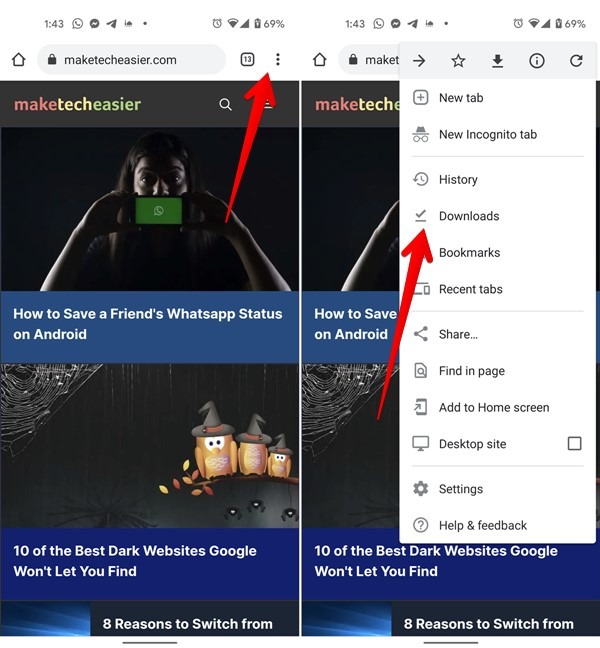
3. Presione el ícono de tres puntos junto al archivo que desea eliminar y elija Eliminar en el menú. Para eliminar varios archivos, toque y mantenga presionado uno de los archivos que desea eliminar, luego toque los otros archivos y presione el ícono Eliminar.
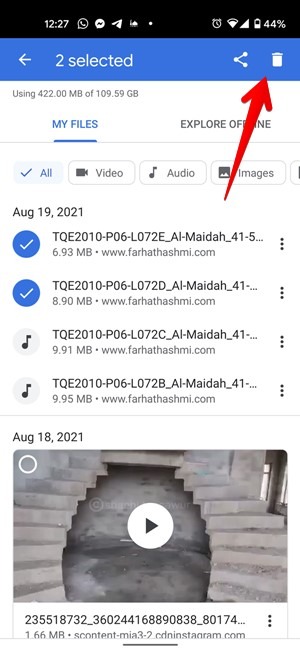
Solución de problemas: no se pueden eliminar descargas en Android
Si usted es no se pueden eliminar las descargas desde su teléfono Android, siga estos métodos de resolución de problemas.
1. Reiniciar teléfono
Comience reiniciando su teléfono Android, luego intente eliminar el archivo nuevamente.
2. Eliminar usando otra aplicación de administrador de archivos
A continuación, intente eliminar el archivo con una aplicación de administrador de archivos diferente para Android.
3. Borrar caché
Debe borrar el caché de la aplicación Administrador de archivos que está utilizando y para el almacenamiento de medios. Para hacer eso:
1. Vaya a «Configuración -> Aplicaciones».
2. Toque el ícono de tres puntos en la parte superior y seleccione «Mostrar aplicaciones del sistema».
3. Debajo de la lista de aplicaciones, seleccione «Almacenamiento multimedia».
4. Toque «Almacenamiento y caché» y presione el botón «Borrar caché».
5. Reinicie su teléfono. Si el problema persiste, presione «Borrar datos» (o Borrar almacenamiento).
6. Repita los pasos del 1 al 5 para la aplicación Administrador de archivos.
Consejo: intente eliminar la protección contra escritura de la tarjeta.
Preguntas frecuentes
1. ¿Cómo elimino archivos PDF y archivos a medio descargar de mi teléfono Android?
Puede eliminar archivos PDF y archivos descargados a medias de la misma manera que elimina otros archivos. Es decir, vaya a la carpeta Descargar en la aplicación Administrador de archivos y busque los archivos necesarios. Selecciónelos y presione el botón Eliminar.
2. ¿Cómo encuentra los archivos descargados recientemente?
Para buscar archivos descargados recientemente, use la opción Ordenar. Abra la carpeta Descargas en la aplicación Administrador de archivos y busque la opción Ordenar. Luego elige «Ordenar por fecha». Sus archivos descargados recientemente estarán en la parte superior.
3. ¿Cómo elimino archivos ocultos en Android?
Para eliminar archivos ocultos, abra la aplicación Administrador de archivos en su teléfono y vaya a su configuración. Habilite los archivos ocultos, luego navegue a la carpeta que contiene los archivos ocultos. Selecciónelo y presione la opción Eliminar.
4. ¿Eliminar los datos del administrador de archivos o del navegador eliminará los archivos descargados?
No. Borrar el caché o los datos de la aplicación del administrador de archivos o del navegador no tendrá ningún impacto en los archivos descargados.
5. ¿Está bien eliminar las descargas?
Sí. Puede eliminar las descargas siempre que esté seguro de que no las necesita. De hecho, de vez en cuando deberías eliminar las descargas innecesarias o antiguas para liberar espacio de almacenamiento, especialmente los archivos APK de las aplicaciones que tienes instaladas.
6. ¿Cómo puedo liberar almacenamiento en un Android sin borrar archivos?
Si no desea eliminar los archivos descargados, aún puede aumentar el almacenamiento interno a través de otros métodos. Por ejemplo, puede comprimir archivos de audio grandes, mover fotos y videos a un servicio de almacenamiento en la nube como Google Photos, agregar una tarjeta SD si su teléfono lo admite, etc.
Sin embargo, eliminar descargas sigue siendo una de las mejores formas de liberar espacio en los teléfonos Android. También puede cambiar la ubicación de las descargas en su teléfono Android, mover las aplicaciones de Android a una tarjeta SD o desinstalar aplicaciones para obtener más almacenamiento.
